用ps制作彩色天空壁纸
2024-02-20 12:45作者:下载吧
本ps教程学习如何用photoshop制作彩色文字天空壁纸,主要用到了素材的叠加蒙版和图层样式,先看效果图。

新建文档1680x1050像素,背景白色,导入纸张素材。
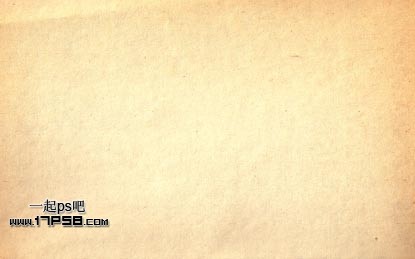
图层不透明度80%。
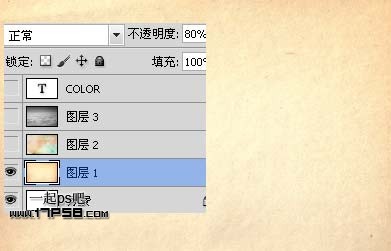
导入其他纹理。

图层模式正片叠底,不透明度40%。

导入云彩素材。

去色,图层模式叠加,效果如下。

输入黑色文字,字体MOD,每个字母1个图层。
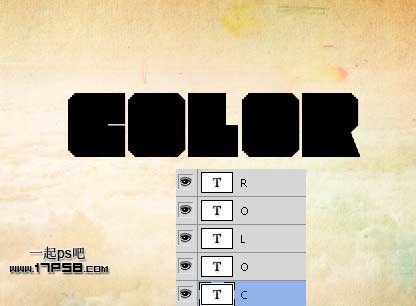
为这几个字母添加渐变叠加样式。从C到O。



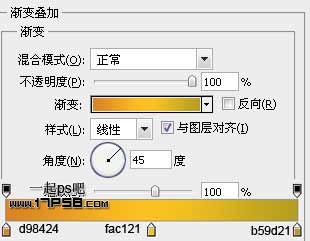

效果如下。

图层不透明度都改为70%,然后挪动一定距离。

群组字母,做一矩形选区,添加蒙版。

新建图层4,用黑色柔角笔刷涂抹字母底部,图层不透明度50%,这是第一个阴影。
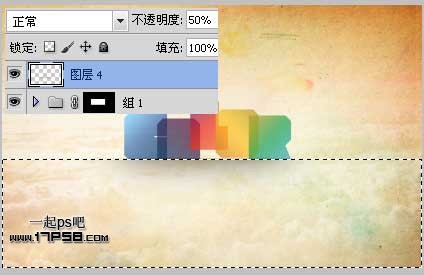
复制一层,ctrl+T垂直翻转,挪到字母底部。
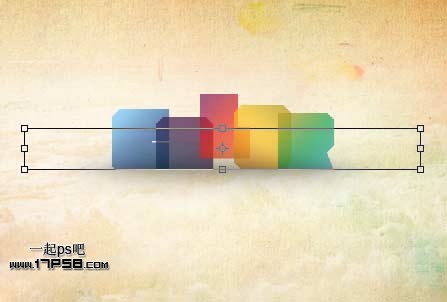
垂直和水平方向都压扁。

效果如下。

新建图层,画一个黑色正圆。

添加图层样式。
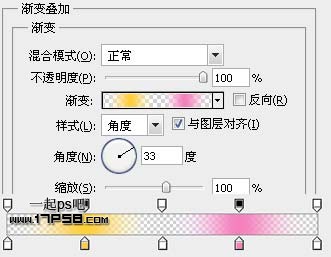
填充归零,不透明度70%,效果如下。

做一矩形选区,添加蒙版。

复制几个到其它位置,缩放大小,愿意的话可以添加投影样式。

最终效果如下。
